これはあなたが取り除くのを助ける有益な記事です リダイレクトウイルス から グーグルクローム, 君の マック, Mozilla Firefox, サファリ ブラウザ, iPhone と ウィンドウズ 10.
多くの人がいわゆるリダイレクトウイルスについて不平を言い始めています. リダイレクトウイルスは基本的に、MacまたはWindowsデバイスに追加して、その設定の変更を開始できるソフトウェアです。. このような不要なプログラムの背後にある主なアイデアは、システムとWebブラウザーを乗っ取り、それらの設定を変更することです。.
これにより、リダイレクトソフトウェアがあらゆる種類のブラウザ転送を効果的に表示し、危険な可能性があるサイトに誘導できるようになります。. これが理由です, この記事を読むことをお勧めします. それはあなたがそこにあるリダイレクトウイルスに精通し、あなたのウィンドウズからそれらの危険なソフトウェアを素早く取り除くことについての洞察をあなたに示すのを助けるでしょう, MacおよびWebブラウザ.
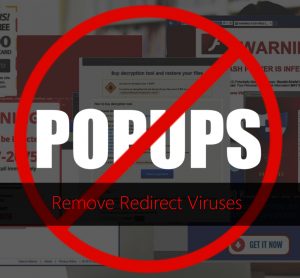
脅威の概要
| 名前 | ウイルスをリダイレクトする |
| タイプ | ブラウザリダイレクトPUP |
| 簡単な説明 | ブラウザのリダイレクトを引き起こし、さまざまな広告を表示するために、Webブラウザの設定を変更することを目的としています. |
| 症状 | さまざまな種類のオンライン広告が表示される場合があります, その結果、PCまたはMacの速度が低下します. |
| 配布方法 | バンドルされたダウンロード. それを宣伝する可能性のあるWebページ. |
| 検出ツール |
システムがマルウェアの影響を受けているかどうかを確認する
ダウンロード
マルウェア除去ツール
|
ウイルスをリダイレクトする – どうやってそれを手に入れましたか、そしてそれは何をしますか?
そこにはあらゆる種類のリダイレクトウイルスがあり、それらはすべて異なって伝播します. 最近の統計によると, それらのほとんどは、異なる種類のプログラムとして隠されていることが多い:
- ブラウザ拡張機能.
- アプリケーション (Mac用).
- 役立つソフトウェア (Windows用).
- アクセスする可能性のあるツールバーまたはページのスクリプトをリダイレクトする.
- マルウェア, コンピューターに隠されている. (Trojan.Clickerのように).
それらのうち, リダイレクトを引き起こすソフトウェアの最も普及している形式は、ブラウザのプログラムまたは拡張機能を介したものです. これらの2つの主なタイプは、次のいずれかの方法で拡散する可能性があります。:
- あなたがたまたまウェブサイトにアクセスしてあなたのマシンにそれらをダウンロードした場合, それは役立つプログラムとしてそれらを宣伝しています.
- 別の無料アプリをインストールし、リダイレクトウイルスがインストール手順に含まれている場合, インストールに追加された「無料の追加料金」として宣伝.
コンピューターに一度, ほとんどのリダイレクトウイルスは、コンピュータシステムを攻撃するだけにとどまりません。. 彼らの主な焦点はあなたのオンライン活動であり、より重要なのはあなたのウェブブラウザです. 最も一般的に使用されるブラウザは、ウイルスをリダイレクトする犠牲になることがよくあります:
- マイクロソフトエッジ.
- Mozilla Firefox.
- サファリ.
- グーグルクローム.
- オペラ.
- インターネットエクスプローラ.
ごくまれに, リダイレクトウイルス自体がブラウザを描写して、広告を遮るものがなく、バックグラウンドで実行されるようにすることができます。, ウイルスがするように. このような状況は、 クロム-スタイルリダイレクトウイルス. これらは、Google Chromeのソースコードを使用し、多くの場合それを模倣する、基本的に作り直されたブラウザです。, ただし、広告などを含める. このような偽のブラウザの例は次のとおりです。 クロマチック ブラウザ, トーチブラウザ と マスタング ブラウザ, これらはすべて、大量のリダイレクトと広告を引き起こし、インストールされているマシンの速度を大幅に低下させました。.
Macにリダイレクトウイルスがインストールされている場合, ブラウザを変更するだけではありません. また、WindowsレジストリエディタまたはMacリポジトリを攻撃し、そこにあらゆる種類のレジストリエントリとオブジェクトを作成する可能性があります. 主なアイデアは、リダイレクトウイルス自体を削除しても, それがあなたのマシンに与えたかもしれないダメージはまだ残っているかもしれません. これが、従来のウイルス対策ソフトウェアを使用している多くの人が、アドウェアやリダイレクトウイルスを削除した後も、広告やリダイレクトが表示されると不満を言うことが多い理由です。.
リダイレクトウイルスによって表示される可能性のある広告は、単なるリダイレクトではありません. また、次の宣伝されたコンテンツに気づき始めることができます:
- ポップアップ.
- プッシュ通知.
- オンラインバナー.
- ハイライトされたテキスト広告.
- 広告でサポートされている検索結果, デマ検索エンジンによって導入されました.
いつもの, 広告でサポートされている検索結果, リダイレクトウイルスが関与している場合、コンピュータに表示され始める可能性があります. それが何をするかウイルスはあなたの新しいタブとホームページをグーグルの代わりに変えるかもしれないということです, Bingまたはその他の検索, デマ検索ページを見ることができます, リダイレクトマルウェア自体によって作成された. このようなページは実際の検索エンジンではなく、他のデータベースの結果を使用して、信頼できる客観的な情報ではなく、検索結果に広告を表示できるようにします。.
これだけじゃない, また、コンピュータ上のリダイレクトウイルスは、追跡テクノロジを使用して検索内容を確認し始める可能性があります, あなたがクリックする場所、そしてオンラインで入力したものでさえ、これはしばしば見つけにくく、いくつかの疑わしい慣行を持っている欺瞞的なプライバシーポリシーの背後に隠されています. MacまたはWindowsマシンのリダイレクトウイルスによって使用される可能性のあるトラッカーは次のとおりです。:
- クッキー.
- ピクセル.
- タグ.
- ジオロケーター.
- LSO (ローカル共有オブジェクト).
リダイレクトウイルスの脅威によって表示される広告は、さまざまなWebサイトにつながる可能性があります. 一部は、リダイレクトウイルス開発者に報酬を支払うことでトラフィックをそれらのサーバーに誘導することを目的とした合法的な小売業者である可能性があり、一部はよりリスクの高いサイトである可能性があります. 私たちは以下のリスクについて話している, リダイレクトに関連付けられています:
- あなたのページはによってロックされる可能性があります テクニカルサポート詐欺 番号に電話するか、不正なソフトウェアをダウンロードするように求められます(https://Sensorstechforum.com/remove-mac-auto-fixer/) あなたのMacまたはPCが感染しているとあなたに嘘をつくことによって.
- DHLへのログインを求めるフィッシングページにリダイレクトされる可能性があります, PayPal また ドロップボックス アカウントであるため、ユーザー名とパスワードが盗まれる.
- 感染を引き起こす可能性のある悪意のあるURLにアクセスする可能性があります 鉱夫, トロイの木馬, ルートキット あるいは ランサムウェア ウイルス.
最も普及しているリダイレクトウイルスの種類?
現在インターネットユーザーを悩ませているリダイレクトウイルスにはいくつかの種類があります. ここでは主なものについて説明します.
Yahooリダイレクトウイルス
Yahooリダイレクトウイルス, これは、リダイレクト先のドメインでもよく知られています– search.yahoo.comは、 2017. 今でも非常に普及していますが, かつてほど普及していません. それがしたことは、潜在的に望ましくないプログラムを介してコンピュータに入り、時には危険である可能性のあるサードパーティの広告結果を含むカスタマイズされたyahoo検索者に還元を引き起こすことです. 多くのユーザーは、自分のコンピューター上に他の大量のodawareが壊れていると不満を言っています, 複数のリダイレクトの結果としてのツールバーやウイルスさえも.
Bingリダイレクトウイルス
Yahooリダイレクトウイルスに似ています, Bingのものも非常に普及していた, ただし、ここでの違いは、多くのMacマシンを対象としていることです。. 多くのMacユーザーは、Safariブラウザまたは他のWebブラウザに不満を持っています, GoogleChromeがBing経由で検索者をリダイレクトし始めたように. しかし、実際のBing検索については話していません, しかし、を使用している偽のドメイン Bing.vc なりすましリンク. ここでの主なアイデアは、実際のBing検索結果にアクセスできるようにすることです。, しかしそれをクリックすることによって, あなたはボーナスを受け取ります–神への厄介なリダイレクトはどのタイプのサイトを知っています.
Googleリダイレクトウイルス
Googleリダイレクトウイルスは、コンピュータ上の不要なソフトウェアによって引き起こされるリダイレクトの別の形式です. ウイルス自体は、あらゆる種類のWebページへのリダイレクトを使用します, そのうちのいくつかは、そこに多くの報告の理由となっています:
- search.babylon.com (最も有名なブラウザハイジャッカー関連の検索エンジンの1つ).
- livejasmin.com (広告でサポートされているオンラインアダルトウェブサイト).
- adf.ly (マルバタイジングを介して悪用される可能性のある正当な広告サポートサービス).
- neatsearchserver.com (ZeroAccessルートキットとの既知の関連付け).
Googleリダイレクトウイルスは、他のリダイレクトウイルスよりも攻撃的であることが知られています, 多くのシステムレジストリを改ざんし、コンピュータのドライバを直接攻撃するためです.
Chromeリダイレクトウイルス
Chromeリダイレクトウイルスは、Google Chrome Webブラウザーを攻撃し、バックドアにつながる可能性のあるリダイレクトを表示することが知られています, そのうちの1つは、Symantecの研究者によって検出されて呼び出されました Backdoor.Tidserv, これは危険なマルウェアであり、コンピューターから情報を盗んだり、マイクやカメラを利用したりする可能性があります。.
Safariリダイレクトウイルス
Macユーザーを対象とした望ましくない可能性のあるプログラムの数が増加しています. これらのプログラムは、インストールされているブラウザにアクセスし、ユーザーの知らないうちに同意なしに設定を変更するように設計されています. 不要な変更のおかげで, いわゆるSafariリダイレクトウイルスが出現する可能性があります, 不要なアプリの見過ごされたインストールの結果として.
いわゆる Safariリダイレクトウイルス はあなたの Mac で実行されています, あなたが訪問するすべてのウェブサイトに現れる迷惑な広告の数の増加を目撃するかもしれません. さらに, 望ましくないプログラムがいくつかの追跡技術を使用してオンライン行動をスパイしている可能性があることに注意してください. Safariリダイレクトウイルスとそれに関連するすべてのファイルを削除したい場合, 次の記事をよくお読みになることをお勧めします.
Firefoxリダイレクトウイルス
たくさんの Firefox リダイレクト そこにはさまざまなプログラムが存在し、これらの進化し続ける脅威の最も一般的な配布方法は、他のプログラムの設定にバンドルすることです。, 問題があることに完全に気づかないようにする. 彼らは非常によく隠されています, 手動で見つけるのにかなり苦労する可能性があるためです. Firefoxリダイレクトウイルスが転送を引き起こす可能性のあるサイトの一部を以下に示します:
「search.babylon.com, scour.com, flashx.com, Worldslife.com, Blendersearch.com, Bodisparking.com, coolsearchserver.com, webplains.net, find-fast-answers.com, search-netsite.com, toseeka.com, 空白について, La.vuwl.com, 10-directory.com, 63.209.69.107, 67.29.139.153, 7search.com, adorika.com, adf.ly, admarketplace.com, alive-finder.com, alltheservices.com, articlemule.org, asklots.com, ave99.com, b00kmarks.com, background-sleuth.net, bargainmatch.com, beoo.com, bestdiscountinsurance.com, bestsearchpage.com, bestclicksnow.com, bestmarkstore.com, bestwebchoices.com, bestwebsearch.com, bidsystem.com, secure.bidvertiser.com, britewallet.com, Budgetmatch.net, buzzclick.com, 有名人-gossip.net, cheapstuff.com, citysearch.com, clicksor.com (Clicksor), clkads.com, feed.clickbizz.com, compareby.us, comparestores.net, クーポンmountain.com, digitaltrends.com, easyfindlocal.com, everyhere.com, evoplus.com, Expandsearchanswers.com (検索回答を展開する), fastfinder.com, feedsmixer.org (starFeedsMixer), find-quick-results.com, FilesCup.com (FilesCup), findexmark.com, find-answers-fast.com, Zinkwink.com, us-srch-system.com, finditreport.com, findology.com, finderquery.com, findstuff.com, flurrysearch.com, forless.com, gimmeanswers.org, glimpse.com, google-redirect.com, googlesearchserver.net, get-search-results.com, goingonearth.com, goodsearch.com, gomeo.co.uk, gossipcenter.com, gquestionnaire.com, greatsearchserver.com, greenluo.com, グルーヴウィッシュ.com, guide2faucets.com, happili.com, HelloLocal.com, hyperpromote.com, informationgetter.com, inruo.com, jerseyscatalog.com, juggle.com,」
Windowsからリダイレクトウイルスを削除する, Macとブラウザ
リダイレクトウイルスの除去は、それらによって作成されたファイルとオブジェクトを検出し、それらを消去することで実行できます。. これを行う1つの方法は、以下の削除手順に従うことです。. これらは、ファイルを手動で検索して削除できるように作成されています. でも, プロのマルウェア対策ソフトウェアとは異なり, 完全な削除を保証することはできません, 残りのファイルや設定を見逃す可能性があるため. これが完全な削除の主な理由です, 専門家は、マシンのスキャンをダウンロードして実行することを強くお勧めします, 高度なマルウェア対策プログラムを使用する. このようなアプリは、すべてのリダイレクトウイルスファイルが検出され、MacまたはWindowsデバイスから完全に削除されることを保証します.
- ウィンドウズ
- Mac OS X
- グーグルクローム
- Mozilla Firefox
- マイクロソフトエッジ
- サファリ
- インターネットエクスプローラ
- プッシュポップアップを停止します
Windowsからリダイレクトウイルスを削除する方法.
ステップ 1: SpyHunterAnti-MalwareToolを使用してリダイレクトウイルスをスキャンします



ステップ 2: PC をセーフ モードで起動する





ステップ 3: Windowsからリダイレクトウイルスと関連ソフトウェアをアンインストールします
Windows のアンインストール手順 11



Windows のアンインストール手順 10 および旧バージョン
これは、ほとんどのプログラムをアンインストールできるはずのいくつかの簡単な手順の方法です。. Windowsを使用しているかどうかに関係なく 10, 8, 7, VistaまたはXP, それらのステップは仕事を成し遂げます. プログラムまたはそのフォルダをごみ箱にドラッグすると、 非常に悪い決断. あなたがそれをするなら, プログラムの断片が残されています, そしてそれはあなたのPCの不安定な仕事につながる可能性があります, ファイルタイプの関連付けやその他の不快なアクティビティに関するエラー. コンピュータからプログラムを削除する適切な方法は、それをアンインストールすることです. それをするために:


 上記の手順に従うと、ほとんどのプログラムが正常にアンインストールされます.
上記の手順に従うと、ほとんどのプログラムが正常にアンインストールされます.
ステップ 4: すべてのレジストリをクリーンアップ, Created by Redirect virus on Your PC.
通常対象となるWindowsマシンのレジストリは次のとおりです。:
- HKEY_LOCAL_MACHINE Software Microsoft Windows CurrentVersion Run
- HKEY_CURRENT_USER Software Microsoft Windows CurrentVersion Run
- HKEY_LOCAL_MACHINE Software Microsoft Windows CurrentVersion RunOnce
- HKEY_CURRENT_USER Software Microsoft Windows CurrentVersion RunOnce
これらにアクセスするには、Windowsレジストリエディタを開き、値を削除します。, そこでリダイレクトウイルスによって作成されました. これは、以下の手順に従うことで発生する可能性があります:


 ヒント: ウイルスによって作成された値を見つけるには, あなたはそれを右クリックしてクリックすることができます "変更" 実行するように設定されているファイルを確認する. これがウイルスファイルの場所である場合, 値を削除します.
ヒント: ウイルスによって作成された値を見つけるには, あなたはそれを右クリックしてクリックすることができます "変更" 実行するように設定されているファイルを確認する. これがウイルスファイルの場所である場合, 値を削除します.
リダイレクトウイルスのビデオ削除ガイド (ウィンドウズ).
MacOSXからリダイレクトウイルスを取り除く.
ステップ 1: リダイレクトウイルスをアンインストールし、関連するファイルとオブジェクトを削除します





Macには、ログイン時に自動的に起動するアイテムのリストが表示されます. リダイレクトウイルスと同一または類似の疑わしいアプリを探します. 自動的に実行を停止するアプリをチェックしてから、マイナスを選択します (「「-「「) それを隠すためのアイコン.
- に移動 ファインダ.
- 検索バーに、削除するアプリの名前を入力します.
- 検索バーの上にある2つのドロップダウンメニューを次のように変更します 「システムファイル」 と 「含まれています」 削除するアプリケーションに関連付けられているすべてのファイルを表示できるようにします. 一部のファイルはアプリに関連していない可能性があることに注意してください。削除するファイルには十分注意してください。.
- すべてのファイルが関連している場合, を保持します ⌘+A それらを選択してからそれらを駆動するためのボタン "ごみ".
を介してリダイレクトウイルスを削除できない場合 ステップ 1 その上:
アプリケーションまたは上記の他の場所でウイルスファイルおよびオブジェクトが見つからない場合, Macのライブラリで手動でそれらを探すことができます. しかし、これを行う前に, 以下の免責事項をお読みください:



次の他の人と同じ手順を繰り返すことができます としょうかん ディレクトリ:
→ 〜/ Library / LaunchAgents
/Library / LaunchDaemons
ヒント: 〜 わざとそこにあります, それはより多くのLaunchAgentにつながるからです.
ステップ 2: Macからリダイレクトウイルスファイルをスキャンして削除します
リダイレクトウイルスなどの不要なスクリプトやプログラムの結果としてMacで問題が発生した場合, 脅威を排除するための推奨される方法は、マルウェア対策プログラムを使用することです。. SpyHunter for Macは、Macのセキュリティを向上させ、将来的に保護する他のモジュールとともに、高度なセキュリティ機能を提供します.
リダイレクトウイルスのビデオ削除ガイド (マック)
GoogleChromeからリダイレクトウイルスを削除します.
ステップ 1: Google Chromeを起動し、ドロップメニューを開きます

ステップ 2: カーソルを上に移動します "ツール" 次に、拡張メニューから選択します "拡張機能"

ステップ 3: 開店から "拡張機能" メニューで不要な拡張子を見つけてクリックします "削除する" ボタン.

ステップ 4: 拡張機能が削除された後, 赤から閉じてGoogleChromeを再起動します "バツ" 右上隅にあるボタンをクリックして、もう一度開始します.
MozillaFirefoxからリダイレクトウイルスを消去する.
ステップ 1: MozillaFirefoxを起動します. メニューウィンドウを開く:

ステップ 2: を選択 "アドオン" メニューからのアイコン.

ステップ 3: 不要な拡張子を選択してクリックします "削除する"

ステップ 4: 拡張機能が削除された後, 赤から閉じてMozillaFirefoxを再起動します "バツ" 右上隅にあるボタンをクリックして、もう一度開始します.
MicrosoftEdgeからリダイレクトウイルスをアンインストールします.
ステップ 1: Edgeブラウザを起動します.
ステップ 2: 右上隅のアイコンをクリックして、ドロップメニューを開きます.

ステップ 3: ドロップメニューから選択します "拡張機能".

ステップ 4: 削除したい悪意のある拡張機能の疑いを選択し、歯車のアイコンをクリックします.

ステップ 5: 下にスクロールして[アンインストール]をクリックして、悪意のある拡張機能を削除します.

Safariからリダイレクトウイルスを削除します
ステップ 1: Safariアプリを起動します.
ステップ 2: マウスカーソルを画面の上部に置いた後, Safariテキストをクリックして、ドロップダウンメニューを開きます.
ステップ 3: メニューから, クリック "環境設定".

ステップ 4: その後, [拡張機能]タブを選択します.

ステップ 5: 削除する拡張機能を1回クリックします.
ステップ 6: [アンインストール]をクリックします.

アンインストールの確認を求めるポップアップウィンドウが表示されます 拡張子. 選択する 'アンインストール' また, リダイレクトウイルスは削除されます.
InternetExplorerからリダイレクトウイルスを排除する.
ステップ 1: InternetExplorerを起動します.
ステップ 2: 「ツール」というラベルの付いた歯車アイコンをクリックしてドロップメニューを開き、「アドオンの管理」を選択します

ステップ 3: [アドオンの管理]ウィンドウで.

ステップ 4: 削除する拡張子を選択し、[無効にする]をクリックします. 選択した拡張機能を無効にしようとしていることを通知するポップアップウィンドウが表示されます, さらにいくつかのアドオンも無効になっている可能性があります. すべてのチェックボックスをオンのままにします, [無効にする]をクリックします.

ステップ 5: 不要な拡張子が削除された後, 右上隅にある赤い「X」ボタンからInternetExplorerを閉じて再起動し、再起動します.
ブラウザからプッシュ通知を削除する
GoogleChromeからのプッシュ通知をオフにする
GoogleChromeブラウザからのプッシュ通知を無効にするには, 以下の手順に従ってください:
ステップ 1: に移動 設定 Chromeで.

ステップ 2: 設定で, 選択する "高度な設定」:

ステップ 3: クリック "コンテンツ設定」:

ステップ 4: 開ける "通知」:

ステップ 5: 3つのドットをクリックして、[ブロック]を選択します, オプションの編集または削除:

Firefoxでプッシュ通知を削除する
ステップ 1: Firefoxのオプションに移動します.

ステップ 2: 設定に移動", 検索バーに「通知」と入力して、 "設定":

ステップ 3: 通知を削除したいサイトで[削除]をクリックし、[変更を保存]をクリックします

Operaでプッシュ通知を停止する
ステップ 1: Operaで, 押す ALT + P 設定に移動します.

ステップ 2: 検索の設定で, 「コンテンツ」と入力してコンテンツ設定に移動します.

ステップ 3: オープン通知:

ステップ 4: GoogleChromeで行ったのと同じことを行います (以下に説明します):

Safariでプッシュ通知を排除する
ステップ 1: Safariの設定を開く.

ステップ 2: プッシュポップアップが消えた場所からドメインを選択し、に変更します "拒否" から "許可する".
Redirect virus-FAQ
What Is Redirect virus?
リダイレクトウイルスの脅威はアドウェアまたは ブラウザリダイレクトウイルス.
コンピューターの速度が大幅に低下し、広告が表示される場合があります. 主なアイデアは、情報が盗まれたり、デバイスに表示される広告が増える可能性があることです。.
このような不要なアプリの作成者は、クリック課金制を利用して、コンピューターにリスクの高い、または資金を生み出す可能性のあるさまざまな種類のWebサイトにアクセスさせます。. これが、広告に表示されるWebサイトの種類を気にしない理由です。. これにより、不要なソフトウェアがOSにとって間接的に危険になります.
What Are the Symptoms of Redirect virus?
この特定の脅威と一般的に不要なアプリがアクティブな場合に探すべきいくつかの症状があります:
症状 #1: 一般的に、コンピュータの速度が低下し、パフォーマンスが低下する可能性があります.
症状 #2: ツールバーがあります, 追加したことを覚えていないWebブラウザ上のアドオンまたは拡張機能.
症状 #3: すべてのタイプの広告が表示されます, 広告でサポートされている検索結果のように, ランダムに表示されるポップアップとリダイレクト.
症状 #4: Macにインストールされたアプリが自動的に実行されているのがわかりますが、それらをインストールしたことを覚えていません。.
症状 #5: タスクマネージャーで疑わしいプロセスが実行されているのがわかります.
これらの症状が1つ以上見られる場合, その後、セキュリティの専門家は、コンピュータのウイルスをチェックすることを推奨しています.
不要なプログラムの種類?
ほとんどのマルウェア研究者とサイバーセキュリティ専門家によると, 現在デバイスに影響を与える可能性のある脅威は次のとおりです。 不正なウイルス対策ソフトウェア, アドウェア, ブラウザハイジャッカー, クリッカー, 偽のオプティマイザーとあらゆる形式の PUP.
私が持っている場合はどうすればよいですか "ウイルス" リダイレクトウイルスのように?
いくつかの簡単なアクションで. 何よりもまず, これらの手順に従うことが不可欠です:
ステップ 1: 安全なコンピューターを探す 別のネットワークに接続します, Macが感染したものではありません.
ステップ 2: すべてのパスワードを変更する, メールパスワードから.
ステップ 3: 有効 二要素認証 重要なアカウントを保護するため.
ステップ 4: 銀行に電話して クレジットカードの詳細を変更する (シークレットコード, 等) オンライン ショッピング用にクレジット カードを保存した場合、またはカードを使用してオンライン アクティビティを行った場合.
ステップ 5: 必ず ISPに電話する (インターネットプロバイダーまたはキャリア) IPアドレスを変更するように依頼します.
ステップ 6: あなたの Wi-Fiパスワード.
ステップ 7: (オプション): ネットワークに接続されているすべてのデバイスでウイルスをスキャンし、影響を受けている場合はこれらの手順を繰り返してください。.
ステップ 8: マルウェア対策をインストールする お持ちのすべてのデバイスでリアルタイム保護を備えたソフトウェア.
ステップ 9: 何も知らないサイトからソフトウェアをダウンロードしないようにし、近づかないようにしてください 評判の低いウェブサイト 一般に.
これらの推奨事項に従う場合, ネットワークとすべてのデバイスは、脅威や情報を侵害するソフトウェアに対して大幅に安全になり、将来的にもウイルスに感染せずに保護されます。.
How Does Redirect virus Work?
インストールしたら, Redirect virus can データを収集します を使用して トラッカー. このデータはあなたのウェブ閲覧習慣に関するものです, アクセスしたウェブサイトや使用した検索用語など. その後、広告であなたをターゲットにしたり、あなたの情報を第三者に販売したりするために使用されます。.
Redirect virus can also 他の悪意のあるソフトウェアをコンピュータにダウンロードする, ウイルスやスパイウェアなど, 個人情報を盗んだり、危険な広告を表示したりするために使用される可能性があります, ウイルスサイトや詐欺サイトにリダイレクトされる可能性があります.
Is Redirect virus Malware?
真実は、PUP (アドウェア, ブラウザハイジャッカー) ウイルスではありません, しかし、同じように危険かもしれません マルウェア Web サイトや詐欺ページが表示され、リダイレクトされる可能性があるため.
多くのセキュリティ専門家は、望ましくない可能性のあるプログラムをマルウェアとして分類しています. これは、PUP が引き起こす望ましくない影響のためです。, 煩わしい広告の表示や、ユーザーの認識や同意なしにユーザー データを収集するなど.
リダイレクトウイルス研究について
SensorsTechForum.comで公開するコンテンツ, このリダイレクトウイルスのハウツー除去ガイドが含まれています, 広範な研究の結果です, あなたが特定のものを取り除くのを助けるためのハードワークと私たちのチームの献身, アドウェア関連の問題, ブラウザとコンピュータシステムを復元します.
リダイレクトウイルスの研究はどのように行ったのですか?
私たちの研究は独立した調査に基づいていることに注意してください. 私たちは独立したセキュリティ研究者と連絡を取り合っています, そのおかげで、最新のマルウェアに関する最新情報を毎日受け取ることができます, アドウェア, およびブラウザハイジャッカーの定義.
さらに, the research behind the Redirect virus threat is backed with VirusTotal.
このオンラインの脅威をよりよく理解するために, 知識のある詳細を提供する以下の記事を参照してください.


